Помимо приложений соцсетей и игр, на смартфоне не помешает иметь и полезные в быту программы. Сейчас QR-коды встречаются практически повсеместно: на улицах города, упаковках продуктов и визитных карточках. Понятное дело, чтобы прочитать их, понадобится специальный софт. О пяти лучших решениях для этой задачи пойдет речь далее.
QR Droid отличается прежде всего приятным и, что немаловажно, понятным интерфейсом. Приложение давно известно среди пользователей Android-устройств. После запуска вы можете сразу же отсканировать необходимый код. Если в нем была ссылка на веб-страницу, то автоматически произойдет переход во встроенный браузер.
Впрочем, это можно отключить в настройках, либо же установить в качестве браузера по умолчанию свой вариант. Интересно также, что прямо из программы вы можете создать собственный QR-код с необходимой информацией.
2. QR Code Reader
Если вы не хотите усложнять себе жизнь и ищите простой сканер, то QR Code Reader станет отличным решением. Здесь лишь камера (можно выбрать и готовое изображение из галереи), история отсканированных QR-кодов и кнопка вспышки, ничего больше.
Как сделать скриншот на samsung A14 (2 способа)
3. BIDI
Приложение BIDI во многом схожо c QR Droid. Тут у нас есть большие возможности не только по обычному распознаванию QR-кодов, но созданию собственных. Например, визитных карточек. Очень удобно. Есть специальные разделители для номера телефона, адреса, email и т. п. В любое поле можно после внести нужные правки.
4. Neo Reader
Neo Reader, пожалуй, одно из самых мощных решений, поскольку позволяет считывать информацию не только с QR-кодов, но и со штрих-кодов. Прямо как в магазине: если приложению не удастся распознать код, то вы можете вручную ввести цифры, расположенные под ним. Еще есть возможность включить или выключить звук, а также привязку к местоположению. Единственное, что странно, создание собственных QR-кодов непосредственно в программе не предусмотрено. В качестве альтернативы предлагается быстрая ссылка на соответствующий сайт.
5. QR Reader
Первое, что привлекает внимание после запуска, так это движущаяся красная линия. Не уверены, что она выполняют какую-то роль (скорее это просто декоративный элемент), но выглядит интересно. Ещё один момент: приложение, судя по расположению системных кнопок, работает в горизонтальном режиме, имейте это в виду (хотя в режиме чтения весь контент расположен вертикально). В меню есть история сканирований и закладки. Можно создавать свои QR-коды.
А каким приложением для чтения QR-кодов пользуетесь вы?
По материалам AndroidPit
Сканировать QR-коды на смартфонах с Android проще чем делать фото. Все что нужно это:
- Смартфон или планшет с камерой;
- Интернет.
Я объясню все максимально просто и проведу практическое занятие. Прямо здесь не отходя от статьи. По такой же инструкции можно сканировать и штрих-коды.
“Интерфейс моего смартфона может отличаться от вашего из-за другой темы и версии Android. Отличия не влияют на процесс установки и использования сканера QR-кода”
Для начала нужен сканер QR кодов. Я нашел самый простой. На нем меньше назойливой рекламы и он сканирует — то, что нужно. Установить его — очень просто. Использовать — еще проще.
- Для начала заходим в Google Play Market. И пишем в подчеркнутой красным строке: “qr code scanner”, а лучше “smart qr scanner and generator”. Нажимаем на иконку поиска или просто выпавшее предложение, которое нам подходит.

Кроме того у нас вы можете скачать другое отличное приложение для сканирования –
Как сканировать код с сохраненной картинки?
Распознать QR-код с картинки можно и в сети интернет с помощью специальных веб-сайтов. Я выбрал qrrd.ru, потому что это единственный сайт, который у меня загрузился менее чем за 10 секунд и имел более-менее приятный глазу интерфейс.

Как им пользоваться? Сначала заходим на сайт: qrrd.ru или сразу на qrrd.ru/read. Видим следующее:
Зеленым обведено меню сайта, в котором указано все, чем он может вам помочь. В нашем случае выбираем “Распознать QR код”.

Открывается следующая страница с большой кнопкой “+Выберите файлы”. На нее и нажимаем. После этого, снизу появляются варианты как “выбрать файлы”. Тут вы можете или сразу сделать фотографию и отправить. Или же нажать на документы и выбрать фотографию, которая уже есть на телефоне.
Я пошел по последнему пути.

Здесь я выбрал вкладку с картинками, нажал на папку где хранятся картинки на моем телефоне и нажал на изображение с QR-кодом, то самое которое уже раньше было здесь в статье.

Дальше уже дело за сайтом. Он автоматически загружает себе фотографию или картинку, а потом сразу распознает и показывает результат.
Зачем мне вообще сканировать QR-коды?
В них может находиться полезная информация. Вероятность этого низка, но она может там быть. К тому же, QR-коды часто используются в музеях, чтобы не ставить огромные таблички с кучей информации, а просто использоваться небольшой QR-код и дать каждому возможность отойти в сторону и почитать о экспонате в своем телефоне. Все просто и удобно. Именно для этого компания Denso Wave их и изобрела.
QR-код — это отличный инструмент для акций. Например, в нем может быть зашифрован код, который нужно показать продавцу, чтобы получить скидку. Применений огромное количество. Пользуйтесь!
Сервисные становятся полезными в тех случаях, когда пользователю необходимо получить доступ к некоторым функциям, которые недоступны в обычном режиме. По большому счету они были придуманы для тестирования работы устройства, но мы также может использовать их для вызова различных меню.
Продвинутые пользователи постоянно имеют с ними дело. К примеру, на некоторых Galaxy-устройствах вы можете настроить громкость звука, узнать скрытую информацию о телефоне и многое другое. Сейчас мы разберем самые полезные сервисные коды, которые подойдут пользователям смартфонов и планшетов компании Samsung.
Как ввести сервисный код?
Все очень просто. Открываете номеронабиратель и вводите цифры со знаками, которые соответствую тому меню, которое вы хотите выполнить. После ввода последнего символа меню должно автоматически запуститься, никаких дополнительных действий производить не нужно.

Отказ от ответственности: эта информация предназначена опытных пользователей. Не стоит пробовать что-либо изменять в настройках, если вы мало знакомы с мобильными устройствам. Мы не несем ответственность за возникшие впоследствии проблем, включая потерю данных или повреждения аппаратного обеспечения.
Все сервисные коды для смартфонов и планшетов Samsung Galaxy

Повторюсь, что не стоит трогать те параметры, о значении которых вы не знаете. Вы рискуете потерять функционал вашего телефона или ценные данные.
Полезные комбинации клавиш для Samsung Galaxy
- Войти в рекавери: в выключенном состоянии телефона зажимаем кнопки громкости вверх, Домой и питания
- Режим бутлоадера/fastboot: тоже нужно выключить телефон, а затем зажать кнопки громкости вниз, Домой и питания
- Создать снимок экрана: на нужном экране зажимаем громкость вверх, питания и, конечно, кнопку Домой.
- Заставить телефон перейти в выключенное состояние: одновременно зажать кнопки громкость вниз и питания
Надеемся данные системные коды и комбинации клавиш пригодятся вам, но, как в 100-й раз хотим предупредить вас, что использовать их стоит в двойной осторожностью.
QR-код — специальный матричный код, разработанный еще в 1994 году, который приобрел широкую известность лишь несколько лет назад. Под QR-кодом может быть скрыта самая разнообразная информация: ссылка на веб-сайт, изображение, электронная визитка и т.д. Сегодня мы рассмотрим, какие существуют методы распознавания QR-кодов на iPhone.
На iPhone отсканировать QR-код можно двумя способами: штатными средствами и с помощью специальных приложений.
Способ 1: Приложение Камера
В iOS 11 появилась одна очень интересная возможность: теперь приложение Камера может автоматически искать и распознавать QR-коды. Вам потребуется лишь убедиться, что соответствующая настройка включена в параметрах смартфона.


Способ 2: QRScanner
Сторонние приложения для сканирования, которые распространяются в App Store, предоставляют больше возможностей, нежели штатные средства iPhone. Более того, если вы являетесь владельцем устаревшей модели яблочного смартфона, то наверняка у вас нет возможности обновиться до одиннадцатой версии. А значит, подобные приложения — это единственная возможность наделить свой телефон функцией сканирования.


Способ 3: Kaspersky QR Scanner
Не все ссылки, которые скрываются под QR-кодами, являются безопасными. Некоторые из них ведут на вредоносные и фишинговые ресурсы, которые могут нанести серьезный вред устройству и вашей конфиденциальности. И чтобы обезопасить себя от возможной угрозы, рекомендуется использовать приложение Kaspersky QR Scanner, которое является не только сканером, но и защитным инструментом против вредоносных веб-сайтов.
- Главная
- Сравнение
- Сканирование QR-кода в Samsung Galaxy s4. Сканирование QR-кода в Samsung Galaxy s4 Как сканировать штрих коды на самсунг
Источник: espara.ru
Как сделать на «Самсунге» снимок экрана: руководство для начинающих
Снимки экрана телефона или компьютера могут пригодиться в разных случаях. Если с ПК все более-менее понятно, то смартфоны требуют отдельного внимания. Далее будет рассказано о том, как сделать на «Самсунге» снимок экрана. Что для этого должен знать каждый владелец мобильного телефона? Действительно ли на Samsung можно сделать скриншот?
Обо всем этом будет рассказано далее.
Способы создания
Как сделать снимок экрана на смартфоне «Самсунг»? Можно ли вообще сделать это?

Да, снимки экрана могут быть сделаны на любом современном телефоне. Главное — знать, как именно действовать в том или ином случае. Существует несколько способов создания screenshot на Android. Конкретный вариант развития событий меняется в зависимости от модели смартфона.
Если владелец мобильного девайса задумался, как сделать на «Самсунге» снимок экрана, он должен учесть, что различают следующие методы решения поставленной задачи:
- через аппаратную программную команду;
- создание снимка посредством сторонних программ.
В первом случае есть несколько способов действий. Даже начинающий владелец смартфона сможет без особого труда воплотить задумку в жизнь. Далее будет рассказано более подробно о каждом алгоритме действий.
Как у iPhone
Как сделать на «Самсунге» снимок экрана? Первый способ наверняка покажется знакомым тем, кто работал с «яблочными» гаджетами. Дело все в том, что данный метод идентичен и для многих моделей Samsung, и для iPhone. Он используется на практике чаще всего. Некоторые называют его универсальным.

Что необходимо сделать для создания screenshot? Для этого потребуется придерживаться некоторого алгоритма действий. Выглядит инструкция по созданию снимков экрана на «Самсунге» таким образом:
- Перейти на страницу, снимок которой необходимо сделать.
- Нажать на кнопку включения/выключения телефона. Удерживая ее, надавить на «Домой».
- Держать нажатыми кнопки до звукового сопровождения. Должен раздаться характерный щелчок.
Вот и все. После проделанных действий на экране смартфона будет заметно сохранение полученного изображения. Важно: кнопки должны нажиматься одновременно. Иначе не получится воплотить задумку в жизнь. Отныне понятно, как сделать снимок экрана на «Андроиде». «Самсунг» в основном предлагает именно такой вариант действий.
Но бывают исключения.
Оригинальное решение
Если данный способ не помог, можно пойти иным путем. Как сделать снимок экрана на смартфоне «Самсунг»? Следующий расклад отличается своей оригинальностью. Например, можно с уверенностью сказать, что предложенный далее метод прекрасно подойдет для Sansung S3.

Что нужно предпринять для создания screenshot? Как сделать на «Самсунге» снимок экрана? Помимо ранее предложенных действий, можно последовать некоторым указаниям. Выглядят они приблизительно так:
- Включить мобильный телефон. Зайти в главное меню и нажать там на «Настройки».
- Выбрать строчку «Управление жестами».
- Нажать на кнопку Palm swipe to capture.
- Открыть нужную страницу на мобильном устройстве.
- Провести по экрану пальцем в направлении слева направо.
После движений на дисплее появится небольшое свечение. Оно чем-то напоминает сканирование изображения. Далее владелец устройства сможет увидеть сохранение полученной картинки. Теперь понятно, как сделать на «Самсунге» снимок экрана. Предложенные действия на самом деле оказываются весьма эффективными.
Сторонние приложения
Но иногда проще воспользоваться сторонними программами. Они нередко помогают не только делать снимки экрана, но и захватывать видео происходящего на смартфоне. Для «Андроида» существует огромное количество разнообразных приложений, способных решить поставленную задачу.
У человека имеется «Самсунг Галакси S4»? Как сделать снимок экрана на нем, если предложенные варианты не помогли или просто не устраивают владельца устройства? Тогда можно действовать так:
- Найти, скачать и установить на телефон стороннюю программу для создания скриншотов. Например, у Samsung есть специальное приложение под названием «Скриншот». Оно запускается на Android 2.3.3.
- Запустить приложение для создания скриншотов.
- Открыть страничку, которую планируется снять.
- Нажать на кнопку, отвечающую за фотографирование экрана.
Ничего особенного в процессе нет. Основная проблема у владельцев «Самсунга» заключается в поиске подходящего софта.
Стилус в помощь
Последний метод тоже можно считать оригинальным. Как сделать на «Самсунге» снимок экрана? Можно воспользоваться дополнительными девайсами вроде SPen. При помощи данного устройства заснять происходящее на дисплее мобильного телефона можно без особого труда.

Чтобы воплотить задумку в жизнь, требуется:
- Нажать на кнопку, расположенную на SPen.
- На смартфоне открыть нужную страничку.
- Дважды коснуться «ручкой» экрана.
Больше никаких вариантов не предусматривается. Быстро, просто, удобно. Каждый сам решает, как именно ему делать снимок экрана на Samsung.
Источник: fb.ru
Как сделать скриншот экрана телефона
Многие сталкиваются с ситуацией, когда собеседнику нужно показать то, что происходит на экране смартфона, компьютера. Для этого делают скриншот – мгновенный снимок дисплея. Пользователям ПК легче, так как для этих целей на клавиатуре есть отдельная клавиша «Принт Скрин» (Print Screen). Но что делать владельцам умных гаджетов с виртуальной клавиатурой.
Сделать скриншот экрана на телефоне можно несколькими способами, о чем и пойдет речь в статье. Эта функция сейчас есть в любом современном смартфоне под управлением ОС Android или iOS, но о ней знают не все.
Что такое скриншот
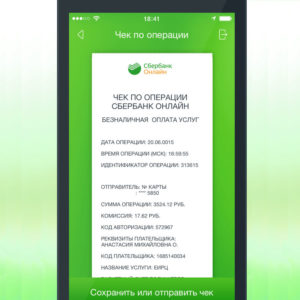
Зачем вообще делать скриншот на телефоне, кому это может быть полезно – с этого и нужно начинать. Скрин шотом (с англ. screen shot) называется мгновенный снимок экрана телефона, а точнее того, что на нем происходит в данный момент.
Эту функцию давно реализовали на стационарных компьютерах, отведя под нее отдельную клавишу на клавиатуре, поэтому не удивительно, что она «перекочевала» в мобильные телефоны.
Зачем делать скрин экрана, когда это может быть полезно:
- пользуясь смартфоном, владелец может не разобрать сообщение, например, о всплывающей ошибке. Для этого он ее фотографирует прямо на устройстве и отправляет скрин сотруднику удаленного сервисного центра, что упрощает решение проблемы;
- при переводе денежных средств делают скриншот чека, доказывающий выполнение операции. Это будет весомым аргументом в ситуации, когда деньги, по какой-либо причине не дошли;
- пользователь нашел в интернете интересную страницу и хочет ею поделиться, но не ссылкой, а конкретной информацией – ее он и заскринивает;
- при передаче номера телефона или банковской карты,цифры не обязательно набирать вручную – можно сделать фото и переслать его собеседнику.
Функция полезная, и ей находится куда больше применений.
Как сделать скриншот с помощью средств телефона
Сразу стоит оговориться, что сейчас куда больше производителей смартфонов, чем было 10 лет назад. В новые модели добавляются свои фирменные «фишки», включая способы фотографирования экрана. Готовые снимки помещаются в галерею изображений телефона, конкретно – в папку «Screenshots» или «Снимки экрана», которая, свою очередь, находится в общей папке с фотографиями.
На Android

Для каждой версии ОС Андроид действует свой способ. Но есть и универсальные, работающие практически на всех девайсах:
- при помощи кнопок. Чтобы сделать скрин экрана достаточно одновременно зажать и подержать пару секунд 2 клавиши: «Питание» и «Уменьшение громкости». Если все сделать правильно, то сверху экрана появится характерный значок и послышится щелчок затвора фотоаппарата, который обычно слышен при фотографировании. Это рабочий способ для телефонов под управлением Андроид любых фирм: ZTE, Samsung, Sony, Xiaomi и так далее. Единственное, установленная на смартфоне ОС должна быть версии не младше 4.0. При длительном пользовании телефоном есть вероятность, что его кнопки начнут заедать, срабатывать не с первого раза, что затрудняет фотографирование экрана. Огорчаться не нужно, так как бывают другие методы, где кнопки вообще не применяются;
- воспользовавшись панелью быстрых настроек. Чтобы открыть эту панель, по экрану телефона делают «свайп» — перемещают палец сверху вниз. Функция «скриншот» встречается практически во всех смартфонах. Чтобы ее найти, заходят в «Параметры быстрых настроек», выбирают функцию «Скриншот» и жмут «Сохранить». Если все сделано правильно, на панели появится новая кнопка, которой и можно будет делать снимок экрана;
- при помощи жестов. Удобный способ, но реализованный только в новых смартфонах. Сперва функцию управления жестами нужно активировать, зайдя в настройки. Фото экрана в этом случае делается, например, если пользователь одновременно проведет по дисплею несколькими пальцами (настраивается).
Немало производителей реализуют функцию иначе, что направлено на повышение пользовательского опыта.
На iOS

В случае с iPhone, здесь все зависит от того, если ли кнопка Home или нет. Сегодня, например, в iPhone X эту кнопку убрали, что позволило снизить толщину рамок. Вместе с этим поменялись и функции, точнее их перенесли на другие клавиши.
До 10-го айфона, чтобы сделать снимок экрана, нужно было одновременно зажать кнопки «Home» и «Питание». В старых моделях, выпускаемых до появления iPhone 6, клавиша питания находилась сверху, и делать скриншот приходилось двумя руками, что не совсем удобно. В новый версиях она была перенесена на правый торец.
Как сделать скрин шот на iPhone X – зажимают клавишу питания и качельку громкости до тех пор, пока не послышится звук затвора и на экране не появится белая вспышка.
Не так давно родное приложение «Фото» обновили, теперь в нем есть отдельная папка для скриншотов, которые не будут теряться среди большого количества основных фотографий.
Как сделать скриншот с помощью сторонних программ

Сфоткать экран можно и сторонним ПО. К этому методу прибегают, если кнопки на гаджете перестали нормально работать или не устраивают доступные способы. Популярные программы, доступные для установки в Google Play:
- Захват экрана;
- OK Screenshot.
Пользуясь первой, снимки можно делать как стандартными методами — клавишами, так и путем встряхивания гаджета.
Утилита простая, позволяет редактировать готовые скриншоты. Одна из ее особенностей – работает без root-доступа (права суперпользователя, которые аннулируют гарантию на устройство).
Второе приложение идентично первому, только в нем больше функций. Но, чтобы им пользоваться, необходим root телефона.
Фирменные способы для различных производителей
Многие компании внедряют в свои устройства нестандартные методы, призванные облегчить пользовательский опыт.
LG

По умолчанию в смартфонах этого бренда стоит утилита QuickMemo, при помощи которой:
- создаются скриншоты (их можно редактировать, например, добавлять поверх текст, обрезать, выделять конкретную область);
- можно делиться готовыми изображениями в социальных сетях и мессенджерах.
QuickMemo расположена в «шторке». При нажатии на нее кадр делается автоматически, после чего открывается меню редактирования.
HTC
В этих телефонах работает стандартный метод, но не так давно добавили технологию Edge Sense – чувствительные к нажатиям грани экрана. Нажимать можно по-разному: коротко, сжать, удержать или сжать с определенной силой. В зависимости от типа нажатия, сработает конкретная функция, среди которых есть и создание скрина.
Другой метод, используемый в телефонах этой марки – одновременное нажатие клавиши питания и сканера отпечатка.
Xiaomi

Девайсы Ксяоми характерны необычной оболочкой, которая расширяет их гибкость. Например, скрин тут можно сделать 4 способами:
- зажимают кнопку «Меню» (слева от «Домой) и качельку громкости;
- опускают шторку и выбирают соответствующую кнопку;
- Quick Ball – на экране в нижней левой части есть серый шарик, нажав на который открывается меню, где и находится искомая опция;
- жестом – эта возможность была реализована начиная с 8 версии оболочки. По дисплею, сверху вниз, проводят тремя пальцами и скрин готов.
Huawei

Автономный производитель, выпускающий фирменные чипсеты и оболочку под названием EMUI. В ней и вовсе доступно 5 способов для создания скрина:
- стандарт – одновременное нажатие клавиши питания и регулировки громкости;
- Knuckle Sense – чтобы сделать снимок, достаточно 2 раза легко стукнуть по дисплею костяшками пальцев;
- можно выбрать нужную область – для этого плотно прижимают костяшку и обводят;
- чтобы сделать снимок с прокруткой, костяшкой на экране «рисуют» букву S, скроллят и по окончании касаются ее пальцем;
- через меню шторки.
Samsung
Опция присутствует во флагманских моделях, и она приглянулась Huawei и Xiaomi. Для создания скрина по дисплею справа налево проводят ребром ладони. По умолчанию эта функция отключена.
Сохранение и передача скриншотов

Все готовые кадры экрана сохраняются в галерее, разделе «Скриншоты» (если настройки выставлены по умолчанию, а способ создания скрина – стандартный, без помощи сторонних программ).
Зайдя в папку, можно выбрать нужные кадры и нажать кнопку «Отправить». Смартфон сам предложит, куда их пересылать (в зависимости от установленных приложений, социальных сетей, мессенджеров).
Чтобы перекинуть изображения на компьютер, к нему подключают смартфон USB-кабелем. Далее открывают «Мой компьютер», где отобразится модель телефона. Открывают, переходят в «Внутренняя память» — «Pictures» — «Screenshots».
Что делать, если скрин не получается
Владельцам старых телефонов, работающих на Андроиде версии ниже 4.0, приходится пользоваться сторонними программами. Одна из них – бесплатная «Скриншот Легкий», неприхотливая, которая, помимо создания фото, может записывать и видео.
Удобной будет программа и за счет функция создания скриншота путем встряхивания гаджета (если плохо работают кнопки).
Работает это так – заходят в настройки приложения, активируют режим «Встряхнуть», жмут «Начать захват», переходят на ту область, которую нужно запечатлеть и слегка встряхивают телефон. Все, скрин автоматически сохранен в папке по умолчанию.
В статье представлены различные способы создания скриншота экрана телефона. Функция, на первый взгляд, незначительна, но со временем открываются все ее возможности. Владельцам новых смартфонов повезло – у них эта опция «из коробки», а вот тем, у кого в наличии старенький андроид, приходится пользоваться сторонними приложениями.
Источник: vyborsmartphona.ru